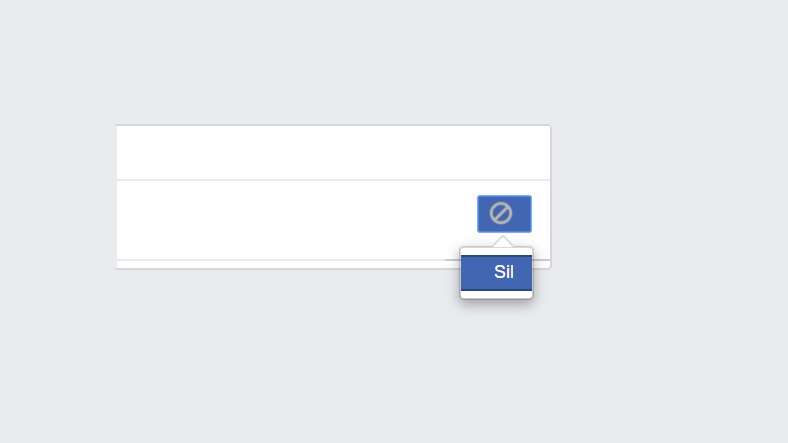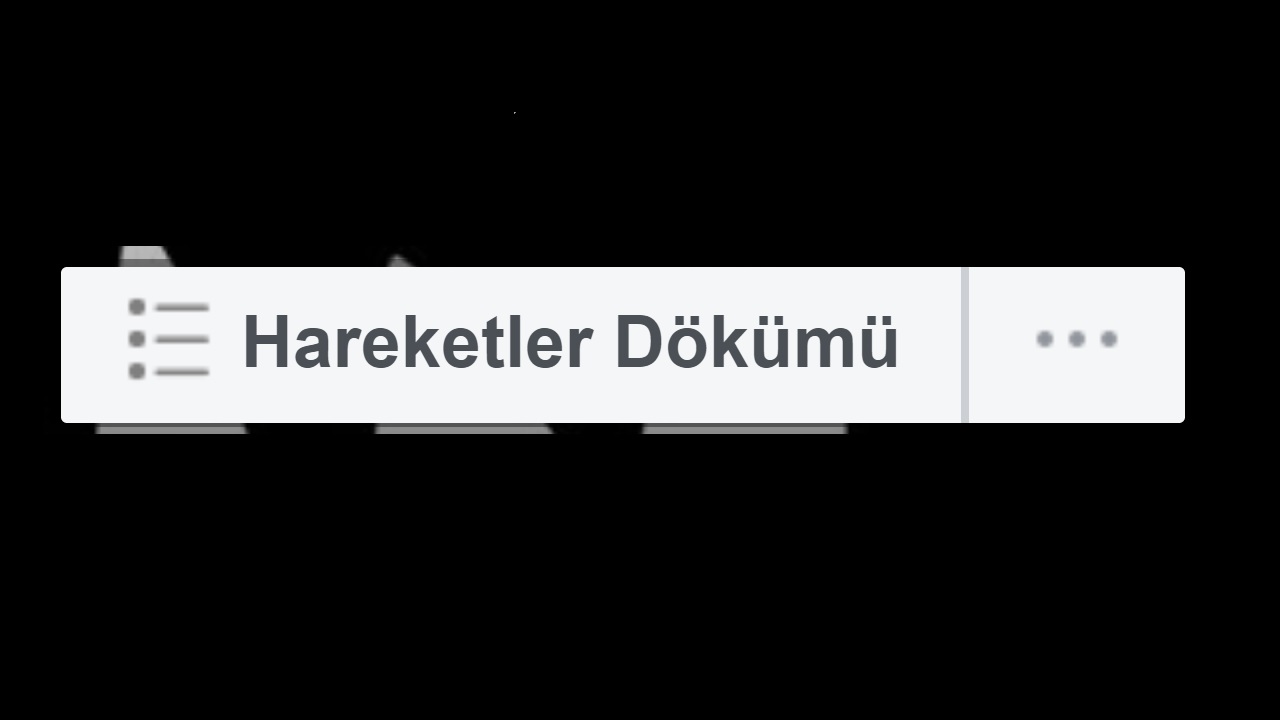Dünya çapında 1 milyardan fazla kullanıcıya sahip, popüler sosyal medya platformlarından biridir Facebook. Facebook internet sitesi ya da mobil uygulaması üzerinden kullanıcıların yaptığı tüm aramalar yeniden arama sırasında daha kolay ulaşılabilmesi için kaydediliyor. Bu kaydetme durumu Facebook arama geçmişinde bir karmaşa yaratabilir.
Klasik Facebook arama geçmişi nasıl silinir?
- Adım #1: Buradan Facebook internet sitesini açın.
- Adım #2: Kullanıcı adınız ve şifrenizle giriş yapın.
- Adım #3: Ekranın sağ üst köşesinde bulunan aşağı yönlü ok işareti butonuna tıklayın.
- Adım #4: Açılan menüden Ayarlar ve Gizlilik bölümünü açın.
- Adım #5: Buradan Hareketler Dökümü bölümünü açın.
- Adım #6: Burada sol üst köşedeki Filtre butonuna tıklayın.
- Adım #7: Arama Geçmişi’ni seçin ve Değişiklikleri Kaydet butonuna tıklayın.
- Adım #8: Silmek istediğiniz aramanın yanındaki seçenek butonuna tıklayın.
- Adım #9: Sil seçeneğine tıklayın.
- Adım #10: Seçtiğiniz arama, Facebook arama geçmişinizden silindi.
Eksi Facebook tasarımında arama geçmişi nasıl silinir?
- Adım #1: Buradan Facebook gidip hesabınıza giriş yapın.
- Adım #2: Ekranın sağ üst kısmından adınıza ya da profil resminize tıklayarak profil sayfanızı açın.
- Adım #3: Hareketler Dökümü butonuna tıklayın.
- Adım #4: Ekranın sol sütununda bulunan Daha Fazla seçeneğine tıklayın.
- Adım #5: Açılan menüden Arama Geçmişi bölümünü açın.
- Adım #6: Silmek istediğiniz aramanın yanındaki seçenek butonuna tıklayın.
- Adım #7: Sil seçeneğine tıklayın.
- Adım #8: Aramayı Kaldır butonuna tıklayarak işlemi onaylayın.
- Adım #9: Seçtiğiniz arama, Facebook arama geçmişinizden silindi.
Klasik Facebook arayüzü, uzun zamandır kullandığımız ve aşina olduğumuz tasarımdır. Klasik Facebook arama geçmişinizdeki aramaları tek tek silmek için yukarıdaki işlemi yapabilir, eğer arama geçmişinizi toplu olarak silmek istiyorsanız aynı sayfada bulunan Arama Kayıtlarını Sil butonunu kullanabilirsiniz.
Facebook Hareket Dökümü nedir, nasıl kullanılır?
Facebook Hareket Dökümü üzerinden Facebook platformunda yaptığınız her türlü işlemi görebilir ve düzenleyebilirsiniz. Her kullanıcının Hareket Dökümü kendine özeldir. Bu sayfayı yalnızca siz görebilirsiniz. Ancak yaptığınız düzenlemeler görünür Facebook profiliniz üzerinde değişiklikler yapabilir.
Facebook Hareket Dökümü sayfasında yaptığınız tüm paylaşımları, etiketlendiğiniz gönderileri, beğenme ve yorum gibi etkileşimleri, kişisel bilgilerinizi, arkadaş ekleme ve kaldırma gibi işlemleri, arama geçmişinizi, kayıtlı cihazlarınızı, grup ve sayfalarla olan etkileşimlerinizi ve takip ettiğiniz hesapları görebilirsiniz.
Sayfa üzerinden gördüğünüz tüm işlemlerle ilgili farklı düzenlemeler yapabilirsiniz. Facebook arama geçmişinizi tek tek ya da toplu olarak silebilir, yaptığınız belirli bir işlemi filtreleyerek bulabilir, paylaşımlarınızı gizleyebilir ya da kaldırabilir ve zaman tünelinizde gizli olan şeyleri görebilirsiniz.
Facebook Hareket Dökümü’nü nasıl görebilirim?
Facebook Hareket Dökümü üzerinden Facebook’ta yapmış olduğunuz tüm işlemleri görebilirsiniz. Yeni ve Klasik Facebook arayüzlerinde farklı yollardan ulaşılsa da, her iki tasarımda da karşınıza aynı Hareket Dökümü ekranı ve işlemlerinizle ilgili detaylar çıkacak.
Yeni Facebook üzerinden ekranın sağ üst köşesinde bulunan aşağı yönlü ok işareti butonuna tıkladığınız zaman açılan menüden Ayarlar ve Gizlilik bölümüne tıklayın. Ardından Hareketler Dökümü seçeneğine tıklayın. Hareketler Dökümü sayfanız açılacak.
Klasik Facebook üzerinden profil sayfanızı açın ve kapak fotoğrafınızın sağ alt köşesinde bulunan Hareket Dökümü butonuna tıklayın. Hareketler Dökümü sayfanız açılacak, buradan yaptığınız tüm işlemleri görebilirsiniz.
Hareketleri Yönet ile içerik yönetimi:
Facebook Hareket Dökümü sayfasında Hareketleri Yönet özelliği bulunuyor ancak bu özelliği kullanmak için Google Play ya da App Store üzerinden Android ya da iOS işletim sistemine sahip mobil cihazınıza indirdiğiniz Facebook ya da Facebook Lite mobil uygulamasını kullanmanız gerekiyor.
Hareketleri Yönet ile Facebook içeriklerinizi arşivleyebilir ya da silebilirsiniz. Arşivlediğiniz içerikler silinmediği için daha sonra tekrar zaman tünelinizde görünür hale getirebilirsiniz. Sildiğiniz içerikler ise çöp kutusuna taşınır, 30 gün boyunca burada saklanır ve sonra silinir. 30 gün içinde bu içerikleri arşivleyebilir ya da yeniden yayınlayabilirsiniz.
Facebook üzerinden yaptığınız tüm paylaşımları kolayca silebilirsiniz fakat arşivleme işlemi yapacağınız içerikler sınırlıdır. Yalnızca Facebook hikayelerinizi ve Messenger ya da internet sitesi üzerinden gönderdiğiniz mesajlarınızı arşivleyebilirsiniz.
Sizin için Facebook arama geçmişi nasıl silinir sorusunu yanıtladık, Hareket Dökümü sayfasını ve Hareketleri Yönet özelliğini nasıl verimli bir şekilde kullanabileceğinizi anlattık. Arama geçmişinizi yalnızca sizin gördüğünüzü ve silme işlemlerinin geri alınamaz olduğunu unutmayın. Facebook hesabınızı silmek isterseniz gerekli işlemler hakkında buradan bilgi alabilirsiniz.